Saya menemukan salah satu solusi, dengan menggunakan OnSupportNavigationUp() dengan code seperti ini pada activity.
Di taruh pada activity selanjutnya misal Detail Activity
public override bool OnSupportNavigateUp()
{
Toast.MakeText(this, "Back Press!", ToastLength.Short).Show();
OnBackPressed();
return true;
}
Code diatas akan memberikan Navigasi pada back toolbar , seperti ketika kita menekan tombol back pada smartphone android kita.
Agar Back toolbar muncul maka kita wajib memanfaatkan SetHomeAsEnabled(true). Sebagai contoh saya ada 2 Activity :
MainActivity.cs
// Set our view from the "main" layout resource
SetContentView(Resource.Layout.Main);
var toolbar = FindViewById<Android.Support.V7.Widget.Toolbar>(Resource.Id.app_bar);
SetSupportActionBar(toolbar);
Pada DetailActivity.cs
SetContentView(Resource.Layout.Detail);
var toolbar = FindViewById<Android.Support.V7.Widget.Toolbar>(Resource.Id.app_bar);
SetSupportActionBar(toolbar);
SupportActionBar.SetDisplayHomeAsUpEnabled(true);
SupportActionBar.SetHomeButtonEnabled(true);
Thanks
Ipung Purwono


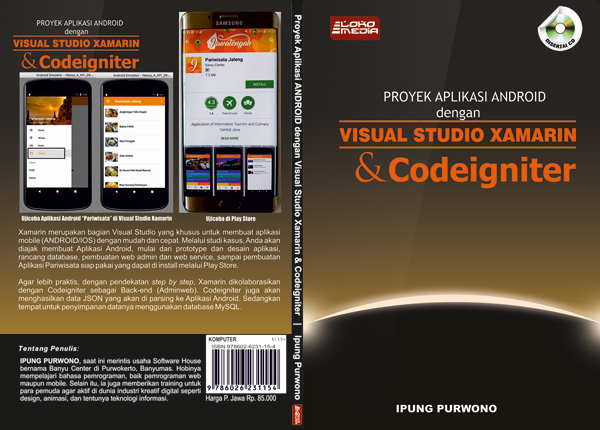


No comments:
Post a Comment
Mohon melakukan komentar dengan bahasa yang mudah dipahami, santun dan dengan bahasa yang baik.